Come mettere iPhone in modalità DFU? Come uscire dalla modalità DFU di iPhone?
iPhone 15 ora è stato rilasciato. Ma alcuni problemi impegnativi potrebbero persistere sul tuo iPhone anche se la filosofia di design e la tecnologia di Apple stanno andando avanti, richiedendo soluzioni più complete, come Modalità DFU per iPhone problemi. Questo post mostra tutto sulla modalità DFU di iPhone, in modo da poter imparare cos'è la modalità DFU di iPhone e come accedere o uscire in modo appropriato dalla modalità DFU di iPhone.

Modalità DFU iPhone
La modalità DFU si riferisce a Modalità di aggiornamento del firmware del dispositivo. È un approccio comunemente conveniente quando si desidera ripristinare un iPhone non rispondente o altri dispositivi iOS alle impostazioni predefinite originali. Molte persone potrebbero essere confuse tra la modalità di recupero e la modalità DFU. Rispetto alla modalità di recupero, la modalità DFU è più completa da utilizzare per risolvere più problemi iOS. La modalità DFU di iPhone ti consente di apportare modifiche di livello molto basso al software che esegue il dispositivo.
Quando iPhone, iPad o iPod touch funzionano normalmente, non è necessario utilizzare la modalità DFU. E a volte i comuni problemi di iPhone possono essere risolti dalla modalità di recupero quando iPhone ha i dati danneggiati o è bloccato in un ciclo dopo l'aggiornamento di iOS, ecc. Quando è necessario mettere iPhone in modalità DFU?
• Effettuare il jailbreak dell'iPhone o annullare il jailbreak del dispositivo.
• Rimuovere una versione beta di iOS scaduta.
• Effettua il downgrade della versione iOS su iPhone. In alcuni casi particolari, un nuovo aggiornamento iOS potrebbe far sì che il tuo iPhone non funzioni normalmente e mettere l'iPhone in modalità DFU può risolvere il problema.
Ma dovresti sapere prima che è rischioso se metti iPhone in modalità DFU. E quando usi la modalità DFU per eseguire il downgrade della versione iOS o il jailbreak dell'iPhone puoi violare la garanzia del dispositivo o danneggiarlo. Faresti meglio a ringraziarlo e conoscere la responsabilità per eventuali risultati negativi prima di lasciare che iPhone entri in modalità DFU.
Il modo per rendere iPhone in modalità DFU è un po 'più complicato rispetto all'accesso alla modalità di recupero. Sii paziente quando esegui la modalità DFU su iPhone per assicurarti che tutto sia a posto. La seguente guida prenderà come esempio la modalità DFU di iPhone 8 Plus.
Requisiti dello strumento
• iPhone o qualsiasi altro dispositivo iOS
• Un computer Mac o Windows con iTunes installato
• L'ultima versione di iTunes installata
• Un cavo USB lampo
Passo 1 Per cominciare, collega il tuo iPhone o altro dispositivo iOS al tuo computer Mac o Windows. Attendi che il tuo iPhone si connetta completamente e avvia iTunes se non lo ha fatto automaticamente poiché vuoi assicurarti che il programma sia in grado di sincronizzarsi completamente con il tuo iPhone.
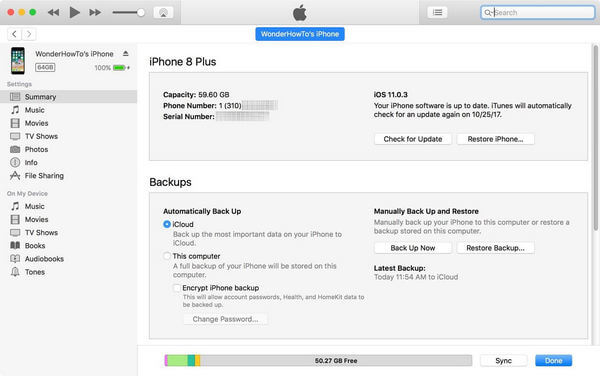
Passo 2 Premi il pulsante Sospensione / Riattivazione dal dispositivo in alto a destra (su iPhone 6 e successivi, il pulsante si trova sul lato destro). E poi una diapositiva apparirà sullo schermo. Scorri per spegnere iPhone. Ma se stai utilizzando un iPhone XS / XR / 11/12, devi premere rapidamente il pulsante Volume su, quindi premere rapidamente il pulsante Volume giù. Tieni premuto il pulsante Standby / Riattiva finché lo schermo non si oscura.

Passo 3 Con il dispositivo spento, tieni nuovamente premuti contemporaneamente i pulsanti Sospensione/Accensione e Home. Se hai un iPhone 15/14/13/12/11/XS/XR/X/8/7: tieni premuti Sospensione/Riattivazione e il pulsante Volume giù, invece del pulsante Home.
Passo 4 Tieni premuti i due pulsanti per 5 secondi. Se li tieni premuti per più di 10 secondi, il tuo dispositivo entrerà in modalità di ripristino, non in modalità DFU. È molto importante notare che quando il tuo iPhone si avvia completamente o viene messo in modalità di ripristino con lo schermo che mostra "Connetti a iTunes" durante questo processo, dovrai ricominciare da capo.
Passo 5 Rilascia il pulsante Sospensione/Accensione, ma continua a tenere premuto il pulsante Home (per iPhone 15/14/13/12/11/XS/XR/X/8/7, continua a tenere premuto il pulsante Volume giù) per altri 5 secondi.
Passo 6 La chiave per l'ultimo passaggio sopra è prestare molta attenzione al tuo computer: se viene visualizzato un prompt di ripristino di iPhone da iTunes, rilascia il pulsante di riduzione del volume e controlla il display del tuo iPhone. Se lo schermo è nero, significa che hai inserito correttamente la modalità DFU. Potrebbe sembrare che il dispositivo sia spento, ma non lo è. Se iTunes riconosce che il tuo iPhone è collegato, sei pronto per procedere. In una parola, se vedi icone o testo sullo schermo del tuo dispositivo, non sei in modalità DFU e devi ricominciare.
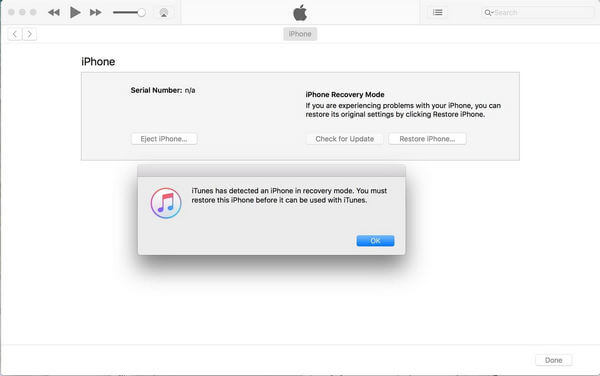
Ai vecchi tempi, è probabile che gli utenti mettessero inavvertitamente iPhone in modalità DFU. Con la nuova combinazione di pulsanti, la probabilità di accedere erroneamente alla modalità DFU di iPhone è stata quasi ridotta. Nel caso in cui desideri che il tuo iPhone esca dalla modalità DFU, ci sono alcuni suggerimenti:
1. Premere rapidamente il pulsante Volume su.
2. Premere rapidamente il pulsante Volume giù.
3. Tieni premuto il pulsante laterale per almeno 10 secondi, finché non viene visualizzata la schermata di avvio di Apple.
Oppure, per uscire dalla modalità DFU di iPhone, puoi semplicemente spegnere il dispositivo iPhone. Tenere premuto il pulsante Sospensione / Riattivazione fino a quando non viene visualizzato il cursore e scorrere per spegnere.
Puoi scegliere uno strumento di recupero di terze parti affidabile per aiutarti a risolvere facilmente l'iPhone bloccato in modalità DFU. Ripristino del sistema iOS, che ha la capacità di risolvere più problemi iOS per iPhone, iPad o iPod.
Funzionalità di iOS System Recovery:
Passo 1 Avvia FoneLab iOS System Recovery
Avvia FoneLab e collega il tuo iPhone al computer tramite un cavo USB. Scegliere Ripristino del sistema iOS nell'interfaccia principale.

Passo 2 Inizia a riparare lo schermo bianco dell'iPhone
Clicca su Inizio pulsante. Se il tuo iPhone è bloccato in modalità DFU. Questo programma professionale può rilevarlo.

Passo 3 Scarica il firmware iOS
Dopo aver collegato il tuo iPhone al computer, iOS System Recovery riconoscerà automaticamente il dispositivo e potrai fare clic direttamente su Riparazione per ottenere il firmware iPhone corretto. Se hai già scaricato il plug-in in precedenza, puoi premere il pulsante "Seleziona" per ripristinare il sistema iPhone.

Passo 4 Porta iPhone fuori dalla modalità DFU
Al termine del download del firmware, FoneLab risolverà automaticamente il problema della modalità DFU di iPhone. Successivamente, puoi ottenere un normale dispositivo iPhone.

Puoi imparare i passaggi per uscire dalla modalità DFU di iPhone dal video qui sotto:


In questo articolo, ti mostriamo cos'è la modalità DFU di iPhone e come accedere e uscire dalla modalità DFU di iPhone. Ti ricordiamo ancora che lasciare che iPhone entri in modalità DFU è rischioso, dovresti prenderlo in seria considerazione. Se il tuo iPhone si blocca in modalità DFU, FoneLab - Ripristino del sistema iOS può aiutarti.